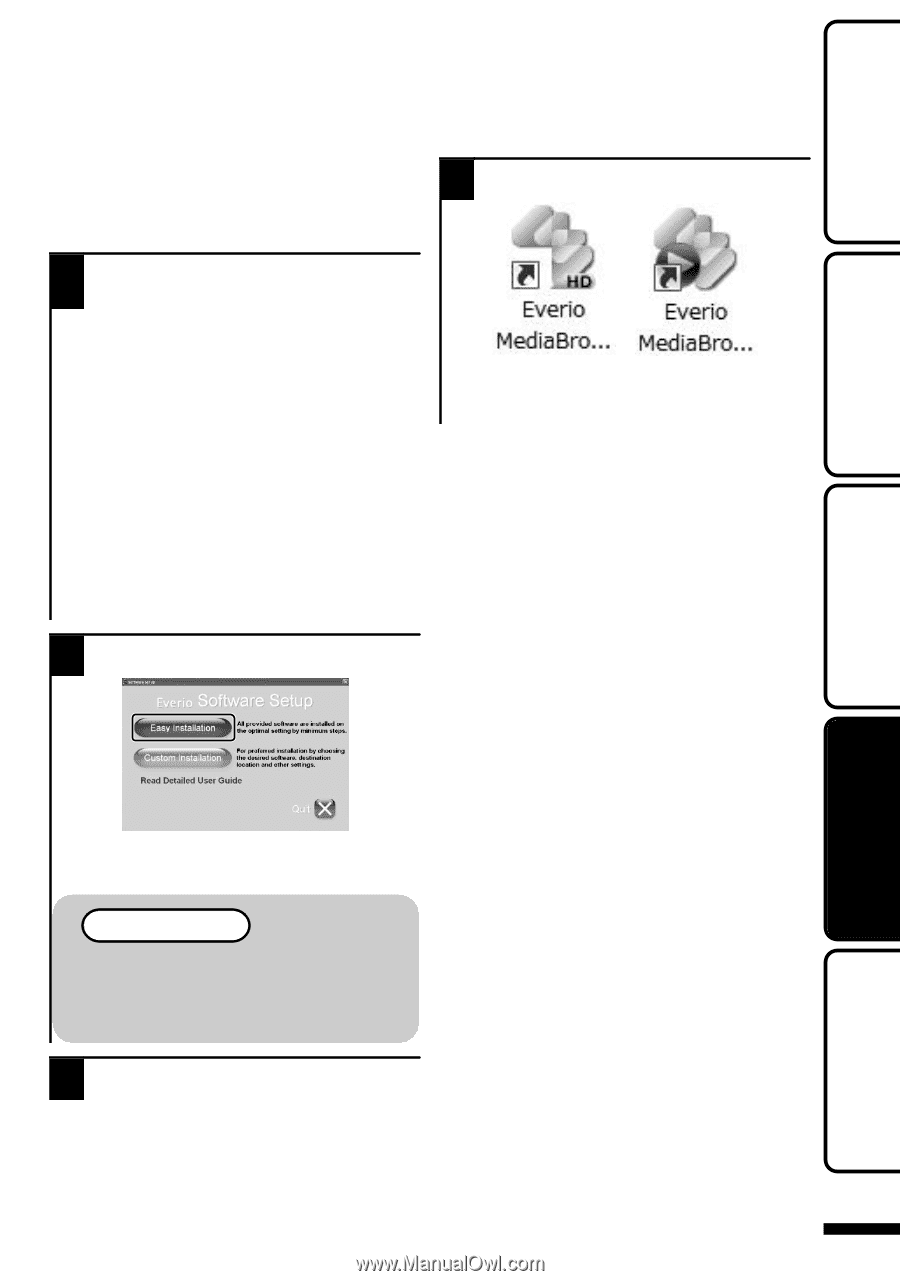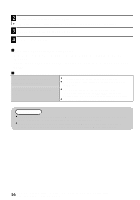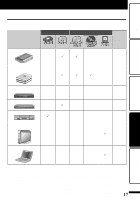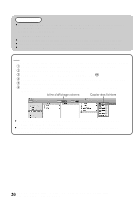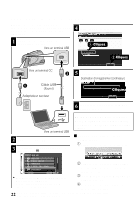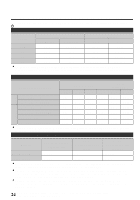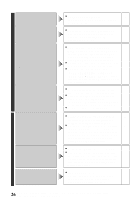JVC GZ HD5 Basic User Guide - Page 85
Installation du logiciel fourni, Démarrer, Enregistrement, Lecture, Autres
 |
UPC - 046838033490
View all JVC GZ HD5 manuals
Add to My Manuals
Save this manual to your list of manuals |
Page 85 highlights
Démarrer Enregistrement Installation du logiciel fourni Vous pouvez afficher les photos enregistrées au format calendrier et les modifier avec le logiciel qui vous a été fourni. 4 Cliquez sur "FIN". 1 Windows Vista/Windows 7 uniquement Chargez le CD-ROM fourni dans votre PC. ① Cliquez sur "Exécuter INSTALL.EXE" dans la boîte de dialogue de lecture automatique. ② Cliquez sur "Continuar" sur l'écran de contrôle du compte d'utilisateur. ● "Installation dulogiciel" apparaît alors à l'écran après quelques instants. ● S'il n'apparaît pas, double-cliquez sur l'icône du CD-ROM dans "Poste de travail". 2 Cliquez sur "Installation standard". . ● Quitte l'installation de Everio MediaBrowser et les icônes sont créées sur le bureau. Lecture Copie Autres . ● Suivez les instructions qui s'affichent à l'écran. REMARQUE Visualisation de Manuel d'utilisation ● Se connecter à Internet et cliquer sur "Lire le manuel d'utilisation". 3 Cliquez sur "Terminer". 21 Pour plus d'informations, veuillez vous rapporter au Manuel d'utilisation http://manual.jvc.co.jp/index.html/